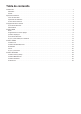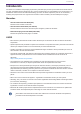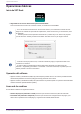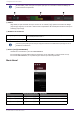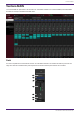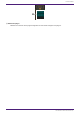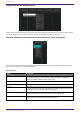User Manual
En SETTINGS, puede configurar los ajustes para que no se muestre el cuadro de diálogo de
confirmación de recuperación.
⑥ TEMPO
Haga doble clic para introducir el tempo. Si hace clic en el botón [Tap], aparecerá el cuadro de diálogo
[Tap Tempo]. Haga clic con el ratón o utilice la barra espaciadora del teclado para introducir el tempo en
el diálogo [Tap Tempo].
⑦ Medidores de rendimiento
Average (carga media) Muestra el verde hasta el 25 %, amarillo-verde hasta el 50 %, amarillo hasta el
75 % y naranja hasta el 100 %.
Peak (pico en tiempo real) La luz roja en el lado derecho se enciende cuando se excede el pico.
La luz roja para peak (pico en tiempo real) permanecerá encendida hasta que haga clic en el
medidor de rendimiento.
⑧ Botones [EDIT]/[PERFORMANCE]
Cambia entre el modo EDIT y el modo PERFORMANCE.
En el modo EDIT se pueden editar todos los parámetros. En el modo EDIT, el color de fondo es rojo.
En el modo PERFORMANCE, no es posible ninguna edición que interrumpa el audio.
Menú lateral
Botón Botón de acceso directo Descripción
Botón [MAIN] [Ctrl]/[command]+[1] Cambia la vista a la ventana MAIN.
Botón [SCENE] [Ctrl]/[command]+[2] Cambia la vista a la ventana SCENE.
Botón [SETTINGS] [Ctrl]/[command]+[3] Cambia la vista a la ventana SETTINGS.
Configuración de la ventana
4 | VST Rack Pro Guía del usuario